场景
Vue中使用Openlayers加载Geoserver发布的TileWMS:
Vue中使用Openlayers加载Geoserver发布的TileWMS_BADAO_LIUMANG_QIZHI的博客-CSDN博客
上面加载的TileWMS数据源是shp文件

配置数据源时选择shp文件
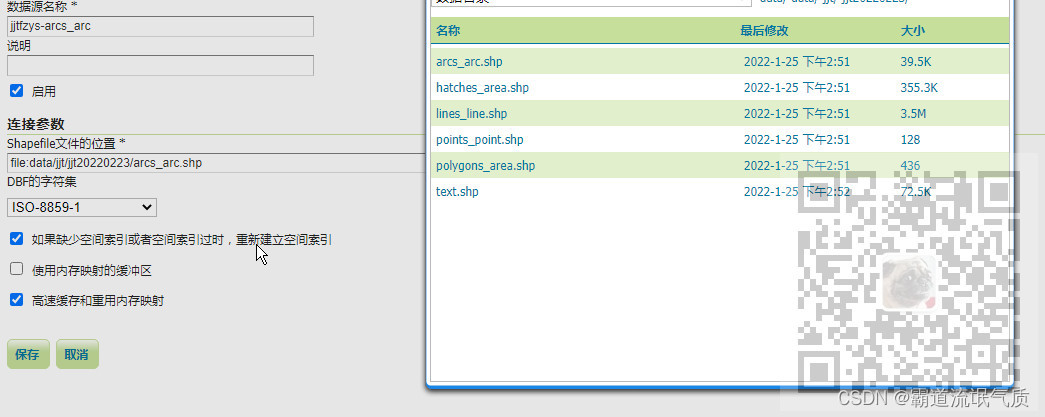
GeoServer简介、下载、配置启动、发布shapefile全流程(图文实践):
GeoServer简介、下载、配置启动、发布shapefile全流程(图文实践)_BADAO_LIUMANG_QIZHI的博客-CSDN博客
具体流程可参考上面。
如果地图有更新,需要重新更换shp文件,比如地图变大了,边界变了,提供了新的shp文件应该怎样更换。
注:
博客:
BADAO_LIUMANG_QIZHI的博客_霸道流氓气质_CSDN博客-C#,架构之路,SpringBoot领域博主
关注公众号
霸道的程序猿
获取编程相关电子书、教程推送与免费下载。
实现
1、首先加载显示的是图层组,图层组有多个图层,每个图层对应一个shp文件。
将新的shp文件替换原来的shp文件,如果文件名已经个数都不变的情况下。
那么每个数据存储的shp文件的位置的路径就不用再更改了,直接使用原来的路径和名字即可。

如果原来的shp想要保留,可以直接更换每个数据存储的shp路径为新的shp的路径,点击浏览更换即可。
2、更改完shp文件的路径之后,到对应的每个图层中重新计算边界和经纬度边界

3、如果是加载的图层组显示,还要到图层组中将每个图层先删除掉,然后再重新添加一下,不然不会生效

4、然后到Layer Preview中选择图层组进行预览
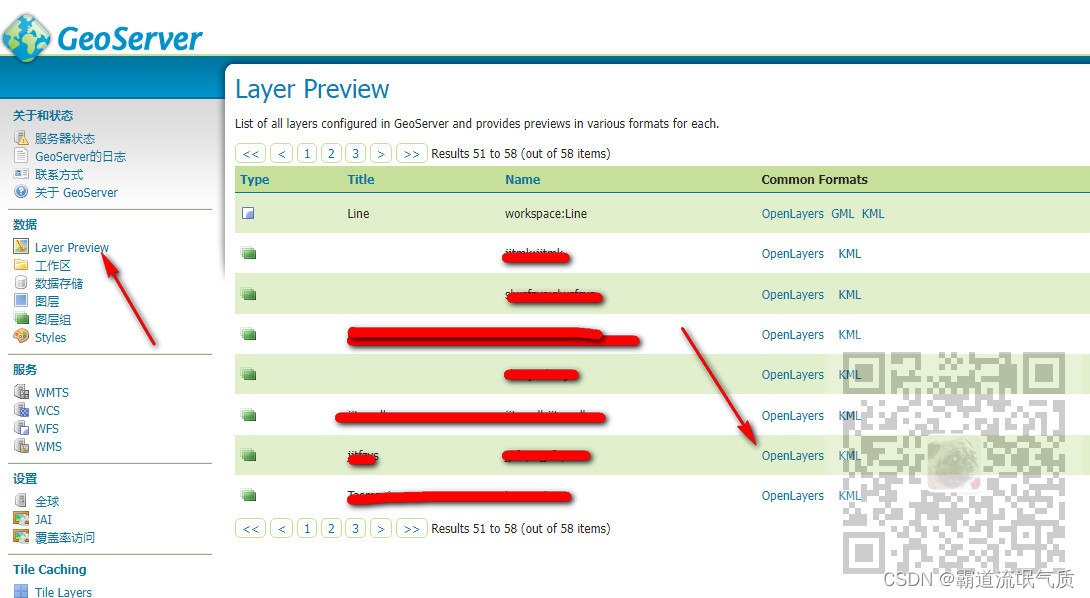
5、然后预览没问题的话,在预览页面查看网页源代码,重新获取到地图的边界

6、然后在代码中重新修改边界值,重新打包发布即可
